Snapchat est l'un de nos réseaux sociaux préférés, non pas parce qu'il aide à créer une archive de nos vies, mais parce qu'il nous permet de partager temporairement des instants de notre quotidien. Que ce soit pour capturer des moments mémorables, des vacances ou des couchers de soleil, Snapchat facilite le partage sans la contrainte que ces images restent visibles plus de 24 heures.

Parfois, il est nécessaire de conserver certains Snaps. Grâce à la fonction Souvenirs, vous pouvez sauvegarder vos clichés préférés. Cela vous permet de revivre vos moments marquants à travers l'onglet Mémoires, où les flashbacks vous rappelleront des expériences passées inoubliables.
Accéder et naviguer dans les Mémoires
Pour trouver vos souvenirs, il suffit d'ouvrir Snapchat sur l'interface de l'appareil photo et de suivre ces étapes :
- Touchez l'icône de la carte au bas de l'interface pour accéder à vos souvenirs.
- Vous pouvez aussi glisser vers le haut pour les visualiser.

Supprimer un souvenir de Snapchat
Si un instantané vous embarrasse ou que vous ne souhaitez plus le garder, voici comment le supprimer :
Méthode 1 : Depuis la galerie de souvenirs
- Accédez aux souvenirs.
- Touchez et maintenez le snap ou l'histoire pour voir les options.
- Touchez Supprimer le Snap ou Supprimer l'histoire.
- Confirmez en appuyant à nouveau sur Supprimer.
Méthode 2 : Depuis la vue de l'article
- Ouvrez Mémoires.
- Touchez le snap ou l'histoire à supprimer.
- Touchez l'icône d'options en bas à droite, intitulée Plus.
- Choisissez Supprimer l'histoire ou Supprimer le Snap.
- Confirmez en touchant Supprimer.
Une fois supprimé, le contenu n'est plus récupérable.
Supprimer tous les souvenirs de Snapchat
Pour une suppression massive, bien qu’il n’existe pas de bouton unique, vous pouvez suivre ces étapes :
- Accédez à Mémoires et appuyez sur la coche dans le coin supérieur droit.
- Selectionnez les snaps que vous souhaitez supprimer ou appuyez sur Tout sélectionner.
- Touchez l'icône Corbeille en bas de l'écran.
- Confirmez en appuyant sur Supprimer.
C'est une méthode efficace pour faire le ménage dans vos souvenirs.
Vider le cache des souvenirs
Si vous souhaitez simplement libérer de l'espace sans supprimer de souvenirs, voici comment vider le cache :
- Touchez le fantôme ou l'icône Bitmoji en haut à gauche.
- Touchez l'icône des paramètres en haut à droite.
- Faites défiler vers le bas et touchez Vider le cache.
- Appuyez sur Effacer le cache des souvenirs, puis confirmez.
Cela n'affectera pas vos Snaps ou histoires enregistrés.
Gestion de la confidentialité des souvenirs
Rassurez-vous, seuls vous pouvez voir vos souvenirs Snapchat à moins que vous ne choisissiez de les partager. Si vous souhaitez revivre un souvenir, vous pouvez le partager à nouveau facilement.
Conclusion
Bien que Snapchat soit un peu déroutant au début, connaître ces étapes vous aidera à mieux gérer vos souvenirs. N'oubliez pas que la suppression est définitive, alors soyez sûr de votre choix.









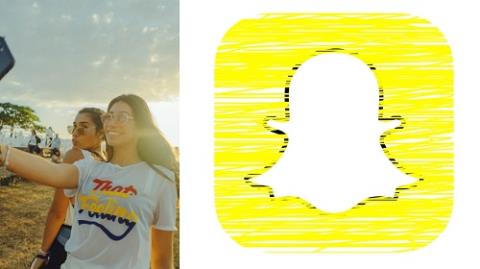




















Ha Nguyen -
À chaque fois que je pense à supprimer, je doute. Peut-être qu'une fois fait, je me sentirai mieux
Linh mèo -
Une petite question, est-ce que cette méthode fonctionne pour les souvenirs très vieux sur Snapchat ? Je ne les utilise plus mais je veux vraiment les supprimer
Hương Đà Nẵng -
Wow, je viens de découvrir cela et je ne peux pas croire que je n'ai pas su avant ! Tellement de souvenirs inutiles, je vais suivre tes conseils !
Phúc IT -
C'est génial que tu aies partagé cela. J'ai tellement de souvenirs qui encombrent ma mémoire de Snapchat que je vais commencer à les effacer dès maintenant.
Phuong đẹp -
Les souvenirs peuvent vraiment prendre de la place et créer du désordre. Moi j'avais accumulé trop d'images sans même les regarder
Mai Hoa -
En tant que utilisateur, je me demande pourquoi il n'y a pas de mise à jour qui facilite cette option sur Snapchat ? Ça pourrait être un bon point
Minh Khoa -
Super article ! J'adore comment tu expliques chaque étape. Franchement, merci et continue à partager de telles astuces !
Châu -
Comment les souvenirs sont stockés exactement ? J'avoue que je ne comprends pas trop le côté technique derrière tout ça
Bé Hân -
Je n'ai jamais pensé à ça ! En même temps, Snapchat est censé être éphémère, n’est-ce pas ? Merci pour le rappel !
Duy Sinh 6789 -
Moi j'ai essayé de garder certains souvenirs, mais après réflexion, je préfère les effacer pour ne pas être gêné plus tard. C'est marrant comme on change d'avis !
Mèo con -
J'ai toujours trouvé Snapchat très compliqué pour gérer les souvenirs. Tes astuces vont m'aider, merci
Thùy Linh -
J'adore ton article ! Je n'avais aucune idée qu'on pouvait effacer les souvenirs de Snapchat aussi facilement. Merci pour ce partage très utile !
Hayato -
Merci des conseils ! Je ne me rendais pas compte que c'était si simple d'effacer. J'essaierai !
Nhi Hà -
En fait, je préfère garder les souvenirs. Chaque photo raconte une histoire, même celle où je rigole bêtement
Lan cute -
Je me demande si quelqu'un a déjà perdu des souvenirs importants après cette manipulation. Ça me fait un peu peur…
Simon -
Ouah, je ne pensais pas qu'il y avait un processus si simple. Merci, je vais supprimer des souvenirs ce week-end !
Quang vn -
Il serait bien d'ajouter une section sur les souvenirs permanents de Snapchat. Un petit guide pour les nouveaux utilisateurs, ça pourrait être sympa
Bích Ngọc -
Ah les souvenirs ! Parfois, je pense à les effacer mais je trouve cela trop " blasé " si je ne garde rien du tout…
Cathy -
Perso, je ne suis pas trop pour effacer. Chaque souvenir a son importance, même les plus gênants
Gia Bảo -
J'aime bien l'idée d'effacer les souvenirs, mais je risque de le regretter plus tard ! Quelqu'un a des conseils ?
Tam Phan -
Je vais partager cet article avec mon groupe d'amis. Ça peut vraiment les aider à gérer leur Snapchat aussi !
Nha Thương -
J'ai toujours pensé que supprimer des souvenirs était risqué. Mais je pense qu'il est temps de faire le tri, sinon ça devient chaotique
Huyền Lizzie -
Merci pour ces conseils, je n'avais jamais compris la différence entre sauvegarder et supprimer les souvenirs. Super utile
Minh Chi -
Votre article est si utile ! J'aimerais vraiment que Snapchat ait une fonction "tri automatique" pour aider à garder les bons souvenirs
Noémie -
C'est bien de rappeler qu'on peut garder une mémoire saine sur les réseaux sociaux. Je vais faire un nettoyeur de souvenirs
Thế Anh -
Des souvenirs effacés, c'est comme un nouveau départ sur Snapchat. J'adore cette idée, je vais tester ça
Hân Nguyễn -
Article très bien écrit ! Ça m’a vraiment aidé à mieux comprendre comment fonctionne Snapchat. Je vais m'y mettre bientôt